WPS如何删除空白页?
在WPS中删除空白页,可将光标移动到空白页,按下键盘上的Backspace键或Delete键,反复操作直至页面消失。如果空白页由分页符或多余段落造成,可切换到“开始”选项卡,点击“显示/隐藏段落标记”,找到并删除对应符号即可。
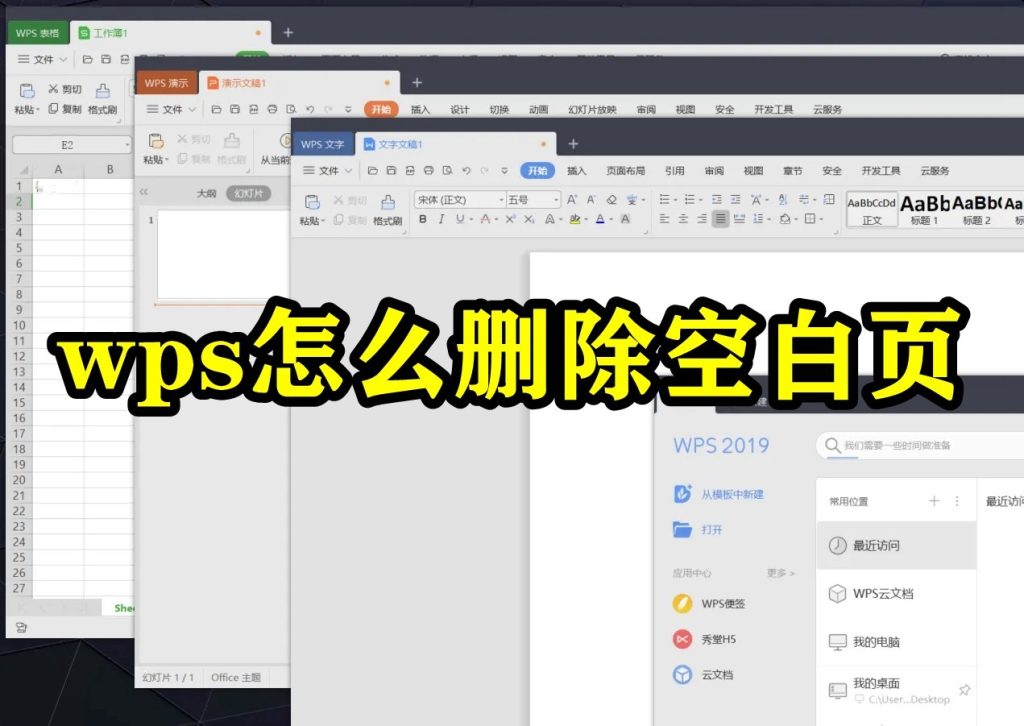
WPS文档末尾出现空白页的原因
多余的段落标记造成空白页
-
回车次数过多:在文档中频繁按回车键会在段落之间生成多个空行,尤其在文档结尾处,可能形成一个看似空白但实际包含段落标记的页面。时间一久,用户不易察觉这些空段落的存在。
-
误插入空段落:在编辑过程中,如果使用复制粘贴功能粘贴了内容,可能无意中复制了带有回车符的空段落,导致页面底部多出多余的空白区域或空页。
-
段落标记未被识别:WPS默认不显示段落标记,用户可能看不到这些隐藏的格式内容,导致难以直接发现文档末尾存在多余内容。可以通过启用“显示段落标记”功能快速识别。
插入分页符或分节符导致空白页
-
手动插入分页符:当用户需要将内容从一页强制跳转到下一页时,常使用分页符。但若分页符后方没有实际内容,就会在下一页留下一个空白页,影响排版与打印效果。
-
错误使用分节符:分节符用于将文档分段处理,但如果使用不当,如在文档末尾插入了分节符,也可能会单独形成一页空白,尤其在不同格式设置之间更容易出现这种情况。
-
分页符与段落结合:在分页符或分节符后意外添加了段落标记,也会使原本只占一行的分隔内容被推进到新页面,间接生成一页无内容的空白页,需要手动检查并清除所有相关标记。
WPS中分页符和分节符的处理技巧
如何识别并删除分页符
-
启用格式标记显示:在“开始”菜单中点击“显示/隐藏段落标记”,可查看隐藏的分页符位置。分页符会以“—— 分页符 ——”的形式出现在文档中,方便用户准确识别。
-
手动删除分页符:将光标定位在分页符所在行,按下键盘上的Delete键即可将其删除。如果分页符前后内容过多,也可以通过拖动选择的方式整体删除,提高效率。
-
使用查找功能定位:点击“开始”菜单中的“查找”,输入“^m”查找分页符,可快速跳转至分页符位置,适用于长文档中多个分页符的集中管理与批量删除。
分节符删除对排版的影响和处理方法
-
了解分节符的作用:分节符用于将文档划分为不同的节,以便对每节设置不同的页眉、页脚或页面布局。删除分节符后,后续内容的格式会被前一节继承。
-
删除分节符的影响:若在页眉或页脚已启用“不同首页”或“奇偶页不同”功能,删除分节符后,这些设置可能被取消或合并为统一样式,从而改变排版格式。
-
删除分节符的正确方式:在启用段落标记显示后,找到“分节符(下一页)”或“分节符(连续)”字样,选中整行并按Delete删除。为避免排版混乱,建议在删除前先复制当前样式或将重要设置截图保存,便于恢复。

WPS文档打印时空白页如何处理
设置打印范围避免输出空白页
-
使用打印预览功能:在打印前点击“文件”-“打印预览”,可以清晰查看每一页的内容,快速发现文档中是否存在空白页,并在实际打印前进行调整,避免不必要的纸张浪费。
-
手动选择页码范围:在打印设置界面,选择“页码范围”,手动输入需要打印的页码,如“1-3,5”,跳过空白的第4页。这种方式适合短篇文档或空白页位置明确的情况。
-
跳过空白页打印选项:部分WPS版本或打印机驱动支持“跳过空白页”功能,勾选此项后,即使文档中存在空白页,也不会被输出,有效提升打印效率。
优化文档格式减少空白页产生
-
删除无效段落和分页符:启用“显示/隐藏段落标记”,检查文末是否存在多余的回车符、分页符或分节符。将这些多余的内容删除,可避免误生成空白页。
-
检查页边距与段落设置:不合理的页边距设置或段落“段前段后”值过大,容易在页面底部形成空白,甚至导致多出一页。通过调整“页面布局”中的参数,可有效压缩排版空间。
-
使用页面断点而非多次回车:分隔内容时应使用“分页符”而非多次敲击回车键,因为后者可能造成意外的空页。合理使用分页符可以确保内容有序分布,同时避免打印出空白页。

如何在WPS中显示隐藏格式标记
启用段落标记查看空白内容来源
-
点击“开始”菜单中的段落标记图标:在WPS文档的上方菜单栏,点击“开始”选项卡后,在“段落”功能区中找到“显示/隐藏段落标记”按钮(图标像一个倒P),点击后即可显示所有隐藏的格式标记。
-
查看回车符和分页符:启用段落标记后,所有的回车符、空格、分页符、分节符等都会以可视符号的形式出现在文档中,帮助用户识别文档中看似空白但实际上包含隐藏内容的位置。
-
识别空白来源:通过这些标记,用户可以清晰判断空白页或多余空行是由手动回车、分页符还是分节符造成,从而更有针对性地清理和调整内容结构。
利用格式标记定位无效内容
-
精准删除多余元素:当格式标记可见后,用户可以通过鼠标点击或键盘操作,准确选中不需要的段落标记、分页符或空格符号,避免误删正文内容,提升编辑效率。
-
优化排版结构:格式标记的显示可以揭示文档中存在的格式混乱问题,如多个连续空行、无效分节等,有助于调整段落对齐、行距设置及页面布局,使排版更加美观统一。
-
辅助打印预览和排查空白页:启用格式标记后可快速找到文档中隐藏的分页符或空段落,便于在打印前及时删除这些无效内容,防止空白页被意外打印出来。通过这种方式,能更有效地控制文档排版结果。
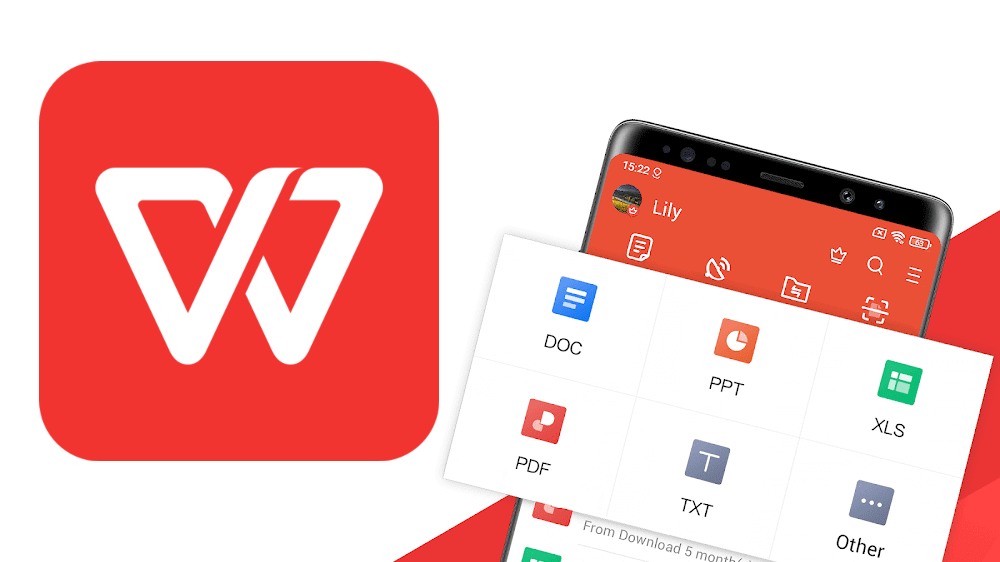
WPS移动端如何删除空白页
手机上WPS删除空白页的操作步骤
-
进入编辑模式:在WPS移动端打开文档后,点击右下角的“编辑”按钮,进入可修改的状态。此步骤是删除任何内容前的必要前提,只有在编辑模式下,才能对文档内容进行有效调整和格式处理。
-
选择空白内容:滑动到空白页所在位置,长按页面中部区域,直到出现文本选择框。向上或向下拖动选择范围,将空白页中的段落符或空格内容一并选中。此举有助于避免遗漏隐藏的格式字符,确保空白页被完整识别。
-
删除选中内容:点击键盘上的退格键(←)或删除按钮,即可清除被选中的无效内容,空白页便会自动消失。可重复此操作多次,直到页面恢复正常显示状态,确保文档结构紧凑无误。
移动端处理分页符与段落标记的方法
-
切换至专业工具视图:在WPS移动端顶部工具栏中点击“工具”按钮,选择“段落”或“页面设置”等选项,有助于查找分页相关的内容。这一步可辅助用户更精准地控制格式,避免误操作影响其他页面内容。
-
识别分页符位置:虽然移动端默认不显示分页符,但通过页面跳转行为或无法删除的空白页位置,可以初步判断是否存在分页符。结合文档结构观察,可提升格式处理的准确率。
-
同步到云并在PC端精修:若移动端难以准确处理分页符和段落标记,可将文档保存至WPS云文档,随后在电脑上打开,通过“显示段落标记”功能精准识别并删除分页符,确保排版干净整洁,进一步提升文档质量与可读性。
WPS文档结尾的空白页怎么删除?
WPS中分页符导致的空白页如何去除?
WPS手机端怎么删除空白页?
WPS是一款由金山办公推出的办公软件套件,全称为“WPS Office”,包含文…
在文件上右键点击,选择“打开方式”中的“选择其他应用”,勾选“始终使用此应用打开…
WPS Office可通过官方网站下载安装,也可在各大应用市场(如应用宝、App…
WPS部分版本允许跳过登录,首次启动时可点击界面下方的“跳过登录”或“以后再说”…
WPS的创始人是求伯君。他于1988年开发出最早的WPS文字处理软件,是中国基础…
WPS加密功能可在保存文档时设置密码。只需点击“文件”-“加密”-“设置密码”,…

